时间:2023-06-20 14:01:27 作者:娜娜 来源:系统之家 1. 扫描二维码随时看资讯 2. 请使用手机浏览器访问: https://m.xitongzhijia.net/xtjc/20220625/246024.html 手机查看 评论 反馈
Win11开始菜单右键空白怎么办?电脑使用时间长了,什么电脑问题都有可能会遇到,就例如有Win11用户电脑上开始菜单右键空白、没反应的情况,那么应该如何解决呢?下面小编整理了三种解决方法,我们一起来了解下吧。
方法一:
1、按【Ctrl + Alt + Del】组合键,调出锁定界面,点击【任务管理器】;
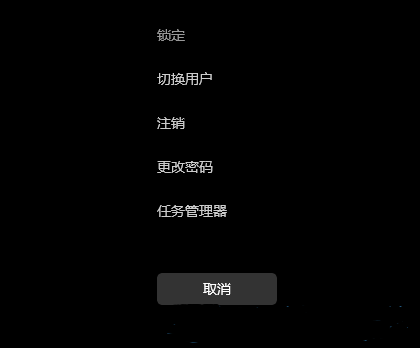
2、任务管理器窗口,点击左下角的【详细信息】,可以切换到详细信息界面,默认显示【进程】选项卡,往下找到【Windows 资源管理器】进程;

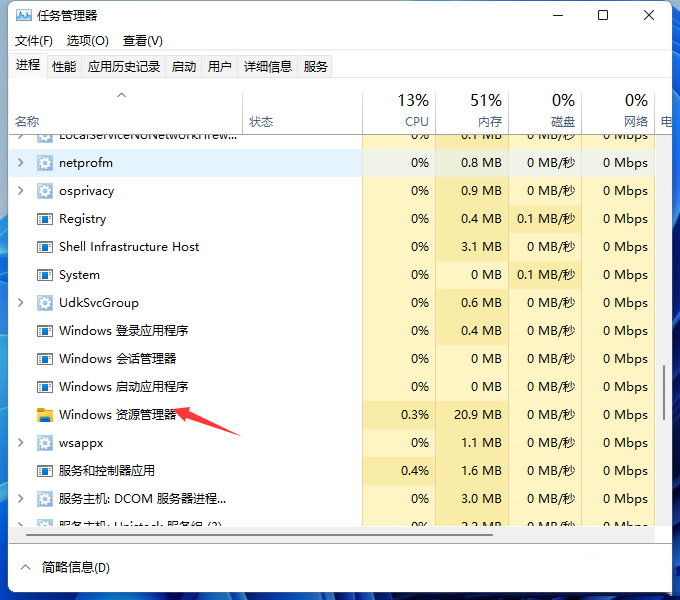
3、任务管理器窗口,选择【Windows 资源管理器】进程,点击右下角的【重新启动】,即可重启Windows 资源管理器,这其实是Windows 资源管理器进程explorer.exe结束后,又重新启动的过程;
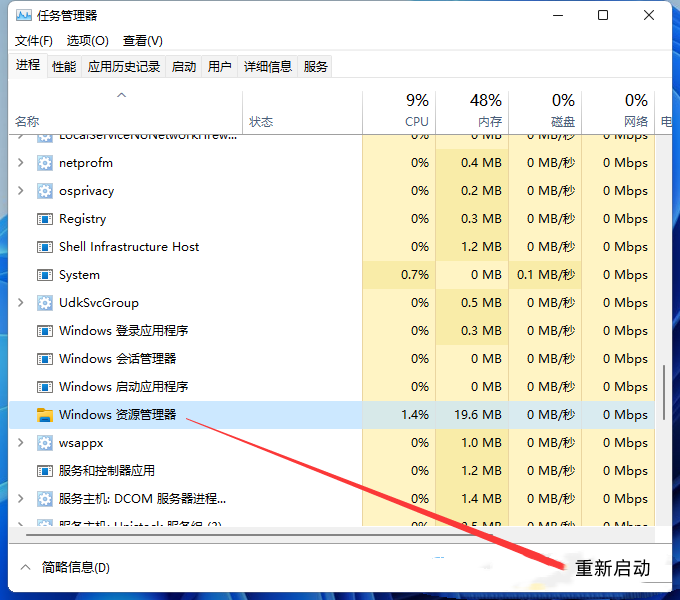
4、如果不小心结束了Windows 资源管理器进程,也可以在任务管理器窗口,点击左上角的【文件】,在打开的下拉项中,选择【运行新任务】;
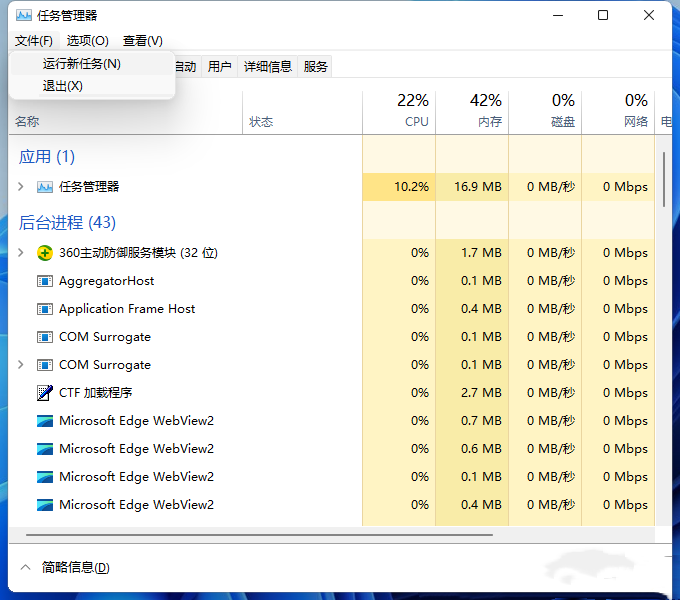
5、新建任务窗口,输入【explorer】命令,按【确定或回车】,即可重新启动Windows 资源管理器。
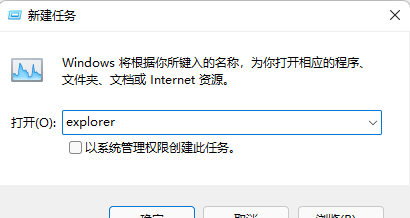
方法二:
1、首先,定位到以下路径:
C:\Users\Default\AppData\Local\Microsoft\Windows\WinX
找到名称为【Group1、Group2、Group3】文件夹。

2、全选 Group1、Group2、Group3 文件夹,然后点击【右键】,在打开的菜单项中,选择【复制】;
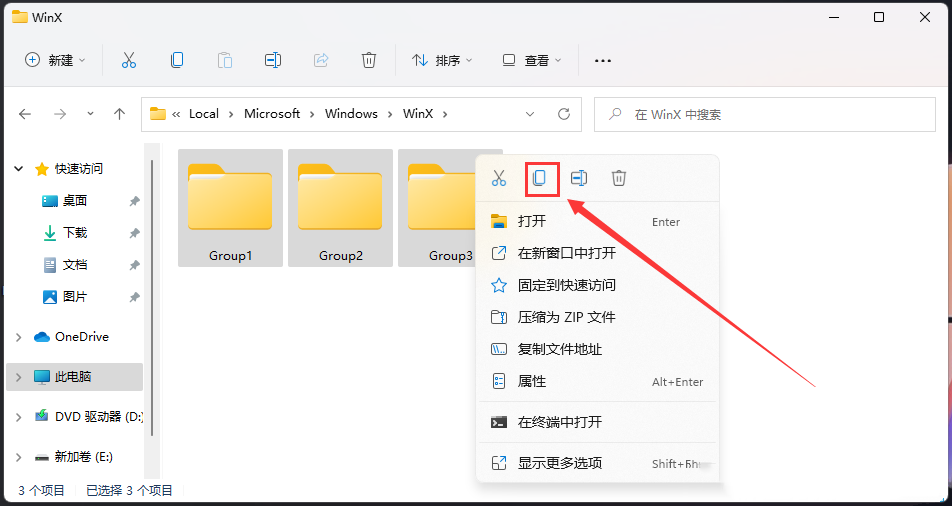
3、将刚才复制到的Group1、Group2、Group3 文件夹,【粘贴】到以下路径的文件夹里面(覆盖已有的文件夹):
C:\Users\[user.account.name]\AppData\Local\Microsoft\Windows\WinX
注意:[user.account.name]指的是当前登录的账户名,比如我这里是sky
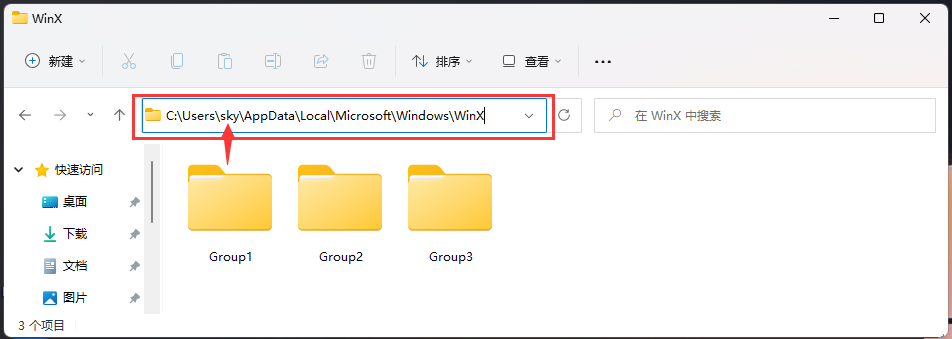
4、打开任务管理器( Ctrl + Shift + Esc ),在【进程】选项卡下,找到并选择【Windows 资源管理器】,然后点击右下角的【重新启动】即可。
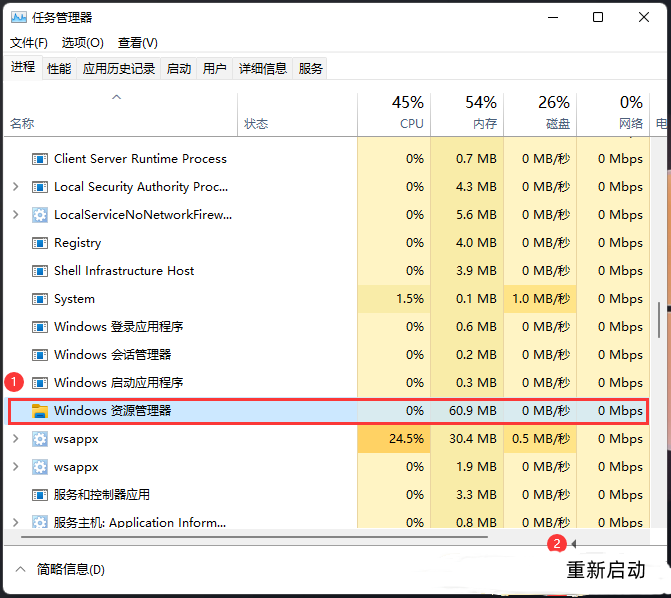
方法三:
1、打开注册表编辑器(regedit),然后依次展开到以下路径:“HKEY_CLASSES_ROOT\lnkfile”(lnkfile 的 “ l ” 是 “ L ”的小写);

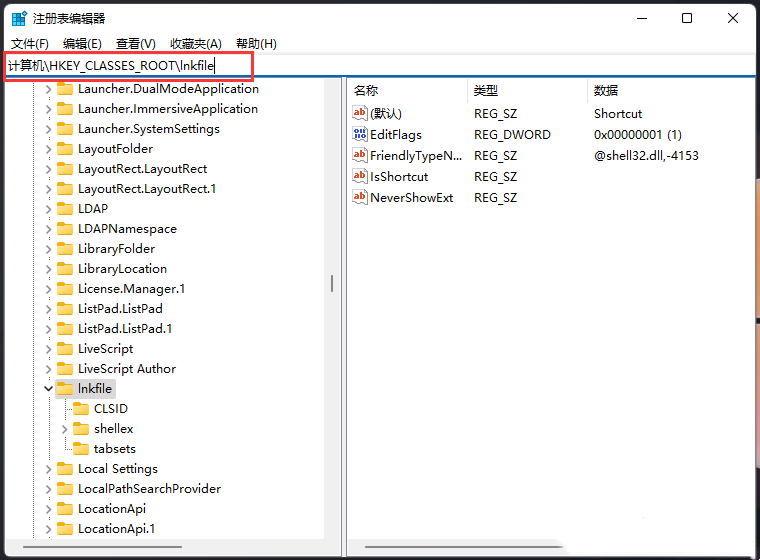
2、右键“lnkfile”子项来新增一个名为“IsShortcut”字符串值项(IsShortcut 的 “ I ” 是 “ i ”的大写);
3、再依次展开以下路径:“HKEY_CLASSES_ROOT\piffile”;
4、右键“piffile”子项来新增一个名为“IsShortcut”字符串值项(IsShortcut 的 “ I ” 是 “ i ”的大写);
5、退出注册表编辑器,重启任务管理器中 “Windows任务管理器”进程。
[注]若新建字符串IsShortcut 已存在 “IsShortcut”,则删除它 再新建。
[注]是新建 一个 字符串值项,而不是 项。
以上就是系统之家小编为你带来的关于“Win11开始菜单右键没反应解决方法”的全部内容了,希望可以解决你的问题,感谢您的阅读,更多精彩内容请关注系统之家官网。
发表评论
共0条
评论就这些咯,让大家也知道你的独特见解
立即评论以上留言仅代表用户个人观点,不代表系统之家立场